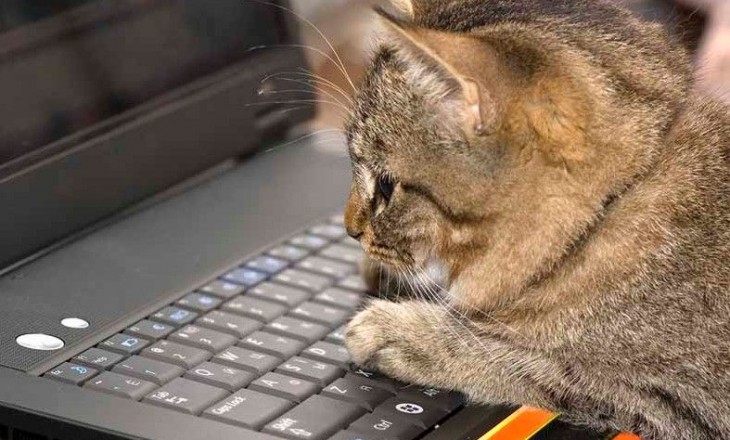Download Article
Download Article
Did you accidentally forget a Bluetooth device in your iPhone’s Bluetooth settings? While there is no option to «Unforget» a device, there are some easy things you can do to re-establish a connection with your Bluetooth headset, speaker, or other device. This wikiHow article teaches you everything you need to know about how reconnect a forgotten Bluetooth device on iPhone.
Things You Should Know
- Forgetting a Bluetooth device removes the device from your iPhone’s saved Bluetooth devices.
- If your iPhone has forgotten a Bluetooth device, you should be able to re-add it through the normal pairing process.
- If you cannot reconnect, try disabling and re-enabling Bluetooth, and ensure that the device isn’t already connected to another phone or computer.
-
Forgetting a Bluetooth device deletes it from your iPhone’s saved Bluetooth devices. However, this does not prevent you from reconnecting the device to your iPhone. You can easily reconnect to a forgotten device by pairing again normally. If that doesn’t work, there are a few troubleshooting steps you can take. If nothing works, you can reset the network settings on your iPhone and reconnect your Bluetooth devices.
Advertisement
-
1
Put the Bluetooth device in pairing mode. This way you do this will vary from one one device to another. Generally, there is a button on the Bluetooth device that you press and hold to put it in pairing mode. There will be a flashing light or audio queue to indicate the device is in pairing mode.
- Consult the Bluetooth product’s user manual or the manufacturer’s website for specific instructions for your device.
-
2
Open the Settings
menu on your iPhone. It has an icon that resembles two silver gears. Tap the Settings icon on your iPhone to open the Settings menu.
-
3
Tap Bluetooth
. It’s near the top of the Settings menu. It’s next to an icon that resembles a jagged «B» with a tail. Tap the Bluetooth option in the Settings menu to open the Bluetooth Settings menu.
-
4
Ensure Bluetooth is turned on. Check the toggle switch at the top of the Bluetooth menu. If it is not green, tap the toggle switch to turn on Bluetooth.
-
5
Tap the Bluetooth device you want to reconnect. If it is still in pairing mode, it should be listed below «Other Devices» at the bottom of the Bluetooth menu. This will establish a connection with the Bluetooth device.[1]
Advertisement
-
1
Make sure your iPhone and Bluetooth device are close together. Bluetooth is a radio frequency that has a limited range. If the Bluetooth device is too far away from your iPhone, your iPhone will not be able to pick up the pairing signal. Make sure your Bluetooth device and iPhone are near each other.
-
2
Make sure the Bluetooth device is still in pairing mode. Most Bluetooth devices will stay in pairing mode for just a few seconds. You may need to turn off and restart the Bluetooth device or press and hold its pairing button to get it back into pairing mode.
-
3
Turn Bluetooth off and then back on. To do so, open the Bluetooth menu in the Settings menu. Tap the toggle switch at the top the turn Bluetooth off. Then wait a few seconds and tap it again to turn Bluetooth back on. See if you are able to reconnect with your Bluetooth device.
-
4
Restart your iPhone. If your iPhone is not picking up your Bluetooth device, press and hold the power button until you see the power off screen. Swipe to toggle switch on the screen to power off your iPhone. Wait about 20 seconds and then press the power button to power your iPhone back on. Then check to see if your iPhone is able to pick up your Bluetooth device.
-
5
Make sure the Bluetooth device has a fully charged battery. If the Bluetooth device is low on battery, it may not be able to produce a strong enough Bluetooth signal to establish a connection. Make sure it has a fresh battery or fully charged battery before trying to connect it to your iPhone.
-
6
Try connecting your iPhone to other Bluetooth devices. If your iPhone is able to connect to other Bluetooth devices, this could be an indication that there is a problem with the particular Bluetooth device that you are trying to connect to. It could be that the Bluetooth device is malfunctioning.
-
7
Try connecting the Bluetooth device to another device. If the Bluetooth device is able to connect to other devices, such as a computer, tablet, or another smartphone, but is not connecting to your iPhone. This could be an indication that there is a problem with your iPhone.
-
8
Update your iPhone. Updating to the latest version of iOS may fix any connection issues your iPhone is having. Use the following steps to update your iPhone:
- Open the Settings menu.
- Tap General.
- Tap Software Update
- Tap Download and Install if a new version of iOS is found.
-
9
Update the Firmware on your Bluetooth device. Some Bluetooth devices may have firmware that needs updating from time to time. Generally, you will need to connect the device to a computer and download the updated firmware from the manufacturer’s website. Consult the user’s manual or manufacturer’s website for more information about how to update the firmware on your Bluetooth device, if it needs updating.
-
10
Disconnect the Bluetooth device from other devices. If the Bluetooth device is paired with other devices, such as computers, tablets, or other smartphones, try forgetting the Bluetooth device on those other devices and then try reconnecting it to your iPhone.[2]
Advertisement
-
1
Open the Settings menu
. If you’ve tried everything and you still can’t reconnect to the forgotten Bluetooth device, you may want to try resetting your iPhone’s network settings. This will restore your iPhone’s network settings to their factory defaults.
- You will need to reconnect your iPhone to your wireless network as well as reconnect all Bluetooth devices, and any VPNs or APNs you are using.
-
2
Tap General. It’s next to an icon that resembles a single silver gear in the Settings menu.
-
3
Scroll down and tap Transfer or Reset iPhone or Reset. It’s the second option from the bottom of the General Settings menu. If you are using iOS 15 or later, it will say Transfer or Reset iPhone. If you are using iOS 14 or earlier, it will say Reset.[3]
-
4
Tap Reset (iOS 15 or later only). If you are using the latest version of iOS, scroll down to the bottom and tap Reset to display a pop-up menu.
-
5
Tap Reset Network Settings. If you are using iOS 15, it is the second option in the pop-up menu. If you are using iOS 14 or earlier, it will be at the bottom of the Reset menu.
-
6
Enter your passcode. You will need to enter your passcode before you can reset your network settings. Use the keypad to enter the passcode you use to log into your iPhone.
-
7
Tap Reset. It’s the red button in the pop-up. This confirms that you want to reset your network settings and resets your network settings. This may take a few minutes. You will see the Apple logo once the process is finished. Then you can try to reconnect to Wi-Fi and then reconnect all your Bluetooth devices.
- If this doesn’t work, you can hard resetting your iPhone. This will erase all data on your iPhone and restore it to its factory settings. Only do this as a last resort. You may also want to try to see if your iPhone is under warranty so that it can be replaced.
Advertisement
Ask a Question
200 characters left
Include your email address to get a message when this question is answered.
Submit
Advertisement
About This Article
Article SummaryX
1. Try reconnecting the Bluetooth device.
2. Turn Bluetooth off and then back on.
3. Make sure the Bluetooth device and iPhone are near each other.
4. Make sure the Bluetooth device is fully charged.
5. Update the software on your Bluetooth device and iPhone.
6. Disconnect your Bluetooth device from other devices.
7. Reset your iPhone’s network settings.
Did this summary help you?
Thanks to all authors for creating a page that has been read 126,920 times.
Is this article up to date?
В статье я рассмотрю причины почему Айфон не находит Блютуз устройства: наушники, колонку, другой телефон и прочее.
Следует иметь ввиду, что причины, по которым не происходит сопряжения или не видит устройства, могут отличаться от вида устройств, которые вы хотите подключить. Так, если это оригинальная продукция Apple (AirPods, HomePod, Apple Watch), то здесь как программные сбои, так и механические поломки в iPhone. Если брать не оригинальные беспроводные наушники, колонку, «умные часы» или фитнес-трекер, то велика вероятность не совместимости стандартов Bluetooth и здесь надо читать спецификацию устройства на предмет совместимости с продукцией Apple, а так же моделью вашего Айфона.
Зачастую помогает следующее решение проблемы:
- Перезагрузка как самого iPhone, так и подключаемого устройства.
- Сброс предыдущего сопряжения устройств, если ранее работало подключение, а теперь нет. Т.е. нажимаем «забыть» связь и подключаем снова.
- В устройствах производства не Apple, может стоять ограничение на количество одновременно подключенных устройств. Попробуйте отключить одно или 2, чтобы освободить «ячейку» для вашего iPhone.
Далее рассмотрим процесс подключения устройств Bluetooth к iPhone, а так же как «забыть» предыдущее сопряжение и сбросить их настройки.
Настройка Bluetooth в iPhone
Прежде чем покупать какое-либо устройство, убедитесь, что оно вообще совместимо с вашей моделью iPhone: наушники, которые работали с 4S, могут не соединиться с 6 Plus. Если с совместимостью проблем нет, приступайте к настройке соединения:
- Активируйте Bluetooth на устройстве, которое вы хотите подключить к Айфону. Посмотрите в инструкции, как это делается – нажатием специальной кнопки, вводом пароля и т.д.
- Откройте на iPhone настройки и перейдите в раздел «Bluetooth». Сдвиньте переключатель в активное положение.
Начнется сканирование окружающего пространства (диапазон работы технологии – около 10 метров, лучше расположить устройства рядом). Если девайс не найден, проверьте, что вы правильно включили на нем Bluetooth, и повторите поиск.
Чтобы убедиться, что аксессуар подключен, посмотрите на строку состояния iPhone. Если значок Bluetooth голубого или белого цвета, то девайс подключен и корректно работает. Если значок серый, то аксессуар обнаружить не удалось.
Устранение неполадок
Если устройство не обнаруживается Айфоном, хотя вы уверены, что включили Bluetooth правильно, то попробуйте следующие методы устранения проблемы:
- Выключите и включите Bluetooth заново. Сначала на аксессуаре, затем – на iPhone.
- Если раньше девайс подключался корректно, то можно его сначала забыть, а затем заново установить соединение. Зайдите в настройки iPhone и перейдите в раздел «Bluetooth». В списке подключенных устройств найдите аксессуар и нажмите на кнопку «i» рядом с его названием. Выберите «Забыть».
Если после сброса настроек сети проблема остается, попробуйте откатить систему к заводскому состоянию. Зайдите в раздел «Сброс» и выберите режим сброса настроек или настроек и контента. Во втором случае с телефона будет удалена вся информация, включая контакты и сообщения, поэтому обязательно сделайте резервную копию данных.
Бесплатная консультация! Бесплатная диагностика! Гарантия на работу!
Выберите раздел:
.jpg) |
 |
 |
 |
.jpg) |
| ремонт iPhone | ремонт iPad | ремонт iPod | ремонт MacBook | ремонт iMac |
У нас можно починить всю технику Apple ☎ +7 (812) 953-94-11
Если никакие программные методы устранения неполадки не помогают, и ни одно Bluetooth-устройство не подключается к iPhone, то обратитесь за диагностикой в сервисный центр. Возможно, имеет место быть физическое повреждение модуля Bluetooth, которое устраняется заменой поврежденных комплектующих работоспособными деталями.
Надежда
Здравствуйте, для начала попробуйте подключить наушники к другому устройству, посмотрите- подключаться или нет. Так скажем, что проблема может быть и в наушниках и в телефоне, нужно методом исключения смотреть. А так приносите, посмотрим и все проверим. Диагностика в любом случае бесплатна))
Здравствуйте, попробуйте подключить колонку к другому устройству
Александра
Добрый день , попробуйте перезагрузить само устройство
Елена
здравствуйте, попробуйте их заново подключить, либо попробовать с другим устройством.
Lilia
Добрый день , возможно неисправен браслет , попробуйте обратиться к продавцу
Добрый день,требуется замена микросхемы , цена 2500 р
Кирилл
Здравствуйте, там нужно установить спец приложение для айфона, чтобы наушники подключались и виделись.
Диана
Добрый день , в настройках должно быть управление как отключить
Здравствуйте, к чему подключаете? а wi-fi работает?
Ксения
Здраствуйте, нужна диагностика. Приносите поссмотрим
Наушники оригинал?
игорь
Добрый день! Попробуйти найти решение в интернете, либо приходите к нам в офис. Спасибо!
Тимофей
Добрый день , проблема с платой телефона возможно ,приносите на диагностику (бесплатно ) выявим неисправность
евгений
Добрый день ,сложно ответить точно ,нужна диагностика (бесплатно),после диагностики выявим неисправность
Владимир
Добрый день,может проблема с самой гарнитурой ,либо в настройках ,сложно так сказать .
Сергей
Добрый день,скорее всего проблема с авто сканером ,возможно нужно подробнее разобраться с настройками .
Александр
Добрый день! Нужно диагностировать, если аппарат новый — обратитесь в гарантийный сервис. Т.к. проблема может быть в самой плате.
Андрей
Добрый день! Попробуйте удалить соединение и подключить снова.
Задайте вопрос:
Сервисный центр не не сет ответственности за ваши действия. Статьи носят лишь информационный характер и не являются инструкцией к действию.



Создайте пару между iPhone, iPad, или iPod touch и аксессуарами Bluetooth для потоковой передачи музыки, видео, телефонных звонков и много другого.
В зависимости от того, какая программа используется, возможен вывод предупреждения о необходимости включить Bluetooth перед созданием пары с аксессуаром через Bluetooth. Перейдите в меню «Настройки» > «Конфиденциальность» и нажмите Bluetooth. Затем включите Bluetooth для программ, которые хотите использовать.
Создание пары между устройством и аксессуаром Bluetooth
- На устройстве перейдите в меню «Настройки» > Bluetooth и включите Bluetooth. Оставайтесь на этом экране, пока не выполните все шаги по созданию пары для аксессуара.
- Переведите аксессуар в режим обнаружения и подождите, пока он отобразится на экране устройства. Если аксессуар не отображается или вы не знаете, как перевести его в режим обнаружения, просмотрите инструкции из комплекта поставки или свяжитесь с производителем.
- Чтобы создать пару, нажмите имя аксессуара, когда оно появится на экране. Может потребоваться ввести PIN-код или ключ доступа. Если вам не известен присвоенный аксессуару PIN-код или ключ доступа, изучите документацию из комплекта поставки.
После создания пары аксессуар можно использовать вместе с устройством. Чтобы создать пару между несколькими аксессуарами Bluetooth, повторите эти действия. Узнайте, как переключать источники аудио для своего устройства.
Разрыв пары с аксессуаром Bluetooth
Чтобы разорвать пару с аксессуаром Bluetooth, перейдите в меню «Настройки» > Bluetooth, выберите нужный аксессуар, коснитесь кнопки информации , а затем «Забыть это устройство». Это приведет к удалению аксессуара из списка доступных Bluetooth устройств.
Чтобы снова добавить аксессуар Bluetooth на устройство, переведите его в режим обнаружения и повторите перечисленные выше действия, чтобы создать с ним пару.
Если не удается создать пару для аксессуара Bluetooth
Узнайте, что делать, если все равно не удается создать пару между аксессуаром Bluetooth и устройством.
Информация о продуктах, произведенных не компанией Apple, или о независимых веб-сайтах, неподконтрольных и не тестируемых компанией Apple, не носит рекомендательного характера и не рекламируются компанией. Компания Apple не несет никакой ответственности за выбор, функциональность и использование веб-сайтов или продукции сторонних производителей. Компания Apple также не несет ответственности за точность или достоверность данных, размещенных на веб-сайтах сторонних производителей. Помните, что использование любых сведений или продуктов, размещенных в Интернете, сопровождается риском. За дополнительной информацией обращайтесь к поставщику. Другие названия компаний или продуктов могут быть товарными знаками соответствующих владельцев.
Некоторые пользователи iOS 8.3 недовольны работой Bluetooth. Проблемы возникают с подключением к автомобильным системам, а также беспроводным наушникам и динамикам. В то же время часть пользователей сообщают, что гаджеты работают, но с ошибками.
В некоторых случаях iPhone без проблем проигрывают музыку через автомобильную аудиосистему, но не могут звонить или отвечать на звонки. Как решить проблему?
1. Отключить Bluetooth и сделать перезагрузку
Самый простой способ решить проблему – отключить Bluetooth и перезагрузить гаджет. Для этого зайдите в раздел «Настройки» > «Bluetooth» и отключите одноименную опцию. Теперь нажмите кнопки Home и Power одновременно для выключения устройства. Дождитесь появления логотипа Apple на экране. После загрузки гаджета активируйте Bluetooth.
Скорее всего, это восстановит стабильную работу Bluetooth.
2. Разорвать пару
Если предыдущий способ не привел к желаемому результату, нужно отключить Bluetooth-приемник. Для этого зайдите в меню «Настройки» > «Bluetooth» и найдите то устройство, с которым возникли проблемы. Теперь коснитесь кнопки «i» рядом с названием гаджета. В этом разделе нажмите кнопку «Забыть это устройство».Подтвердите действие. Теперь нужно повторно настроить пару с устройством.
Если этот способ не сработал, переходим к следующему этапу.
3. Сброс сетевых настроек
Следующий шаг – сброс сетевых настроек. В большинстве случаев это решает проблемы с Bluetooth-подключением. Для того чтобы «обнулить» сетевые настройки, войдите в меню «Настройки» > «Основные» > «Сброс» и нажмите ссылку «Сбросить настройки сети». Теперь подтвердите действие – сбросить все имеющиеся настройки сети. Дождитесь перезагрузки и попытайтесь снова подключиться через Bluetooth.
4. Заново восстановить устройство
Если сброс сетевых настроек не помог, необходимо проделать операцию для возвращения iPhone и iPad к исходному состоянию – сбросить операционную систему. Выполнить очистку мобильного устройства можно через iTunes или средствами самой ОС. В последнем случае нужно перейти в меню Настройки –> Основные –> Сброс. Здесь доступны разные параметры для «обнуления» системы. Подробнее об этом можно узнать здесь.
5. Даунгрейд на iOS 8.2
Если проблема сохраняется, вы можете попробовать откатиться на предыдущую версию операционной системы. Apple уже традиционно после релиза оставляет ненадолго такую возможность. О том, как это сделать, смотрите в нашей инструкции здесь.
6. Ремонт
Если ни один из вышеперечисленных способов не помог, вероятно речь идет об аппаратном сбое. Скорее всего, проблема с самим модулем Bluetooth. Для определения конкретной неполадки необходимо обратиться к представителям компании Apple за поддержкой и техническим обслуживанием или в ближайший сервисный центр, где специалисты выполнят диагностику и ремонт аппарата.
Случайно нажал: забыть устройство блютуз на айфон 5. Как вспомнить устройство?
Как решить проблемы с Bluetooth на iPhone и iPad с iOS 12
iOS 12 содержит множество новых функций и улучшений, но проблемы с Bluetooth остаются самыми распространёнными среди пользователей, обновившись до беты iOS 12. В данной статье мы расскажем, как решить проблемы с Bluetooth в iOS 12.
Вот самые распространённые проблемы iOS 12:
- Невозможность подключиться к Bluetooth-аксессуарам.
- Посторонние звуки.
- Невозможность обнаружения Bluetooth-аксессуаров.
- Музыкальные треки пропускаются сами по себе при подключении по Bluetooth в автомобиле.
Для начала нужно убедиться, что проблема в iPhone или iPad, а не в Bluetooth-аксессуаре, к которому вы пытаетесь подключиться. Попробуйте подключить его к Mac, ПК или другому устройству.
Если проблема всё-таки в вашем устройстве с iOS 12, попробуйте решения ниже.
1.
Отключите
Bluetooth
и перезагрузите устройство
- Отключите Bluetooth, открыв Настройки
и выбрав секцию Bluetooth
. Здесь нужно выключить переключатель рядом с «Bluetooth».
- Принудительно перезагрузите свой iPhone, зажав кнопку Home (или кнопку уменьшения громкости на iPhone 7, iPhone 7 Plus, iPhone 8 и iPhone 8 Plus) и кнопку включения, пока на экране не появится логотип Apple. На iPhone X нужно сначала нажать и отпустить кнопку увеличения громкости, затем кнопку уменьшения громкости, а затем зажать кнопку включения.
- Когда устройство включится, включите Bluetooth и попытайтесь подключить аксессуар снова. Если не помогло, переходите ко второму решению.
2.
Забудьте аксессуар
- Откройте Настройки
и зайдите в секцию Bluetooth
.
- Нажмите значок «i»
рядом с аксессуаром, с которым возникают проблемы.
- Нажмите Забыть это устройство
и подтвердите действие.
- Теперь подключите аксессуар к своему iPhone или iPad ещё раз.
Данное решение должно помочь в большинстве случаев, особенно при проблемах с Bluetooth в автомобиле. Можете также почитать, как отключить автовоспроизведение музыки в автомобиле.
3.
Сбросьте настройки сети
Если решения выше не сработали, можете попробовать сбросить настройки сети, но это сотрёт все сохранённые настройки Wi-Fi и VPN.
- Откройте Настройки
и зайдите в Основные
> Сброс
.
- Нажмите Сбросить настройки сети
.
- При необходимости введите пароль.
- Подтвердите действие.
Устройство перезагрузится, после чего попытайтесь подключиться к аксессуару ещё раз.
#4.
Восстановите
iPhone
Это не лучшее решение, но, если не помогли предыдущие, то его не избежать. Восстановите своё устройство через iTunes и настройте его как новое. Таким образом вы сможете начать с чистого листа и избавиться от настроек, из-за которых могли возникать проблемы.
➤ Как ввести iPhone X в режим восстановления (DFU)
➤ Как ввести iPhone 8 или iPhone 8 Plus в режим восстановления (DFU)
Если ни одно из предложенных нами решений не помогло, попробуйте обратиться к специалисту. Возможно, проблема в деталях устройства.
Подписывайтесь на наш канал
в Telegram
Поделиться ссылкой:
Pair a third-party Bluetooth accessory with your iPhone, iPad, or iPod touch — Apple Support
Learn how to pair your iOS device with your Bluetooth accessories so you can stream music and videos, make phone calls, and more.
Pair your device with a Bluetooth accessory
- On your iOS device, go to Settings > Bluetooth and turn on Bluetooth. Stay on this screen until you complete the steps to pair your accessory.
- Place your accessory in discovery mode and wait for it to appear on your iOS device. If you don’t see it or aren’t sure how to make it discoverable, check the instructions that came with your accessory or contact the manufacturer.
- To pair, tap your accessory’s name when it appears onscreen. You might need to enter the PIN or passkey. If you aren’t sure what your PIN or passkey is, check the documentation for your accessory.
After you pair your accessory, you can use it with your iOS device. To pair multiple Bluetooth accessories, repeat the steps in this section. You can also learn how to switch audio sources for your device.
Unpair a Bluetooth accessory
To unpair a Bluetooth accessory, tap Settings > Bluetooth, find the device you want to unpair, and tap , then Forget this Device.
When you Forget this Device on your iPhone, iPad, or iPod touch, that accessory is removed from the list of available Bluetooth devices. To add the Bluetooth accessory to your device again, place it back in discovery mode and repeat the steps above to pair it again.
If you can’t pair your Bluetooth accessory
If you’re still unable to pair your Bluetooth accessory with your device, find out what to do.
Information about products not manufactured by Apple, or independent websites not controlled or tested by Apple, is provided without recommendation or endorsement. Apple assumes no responsibility with regard to the selection, performance, or use of third-party websites or products. Apple makes no representations regarding third-party website accuracy or reliability. Risks are inherent in the use of the Internet. Contact the vendor for additional information. Other company and product names may be trademarks of their respective owners.
Как исправить iPhone не подключается к устройству Bluetooth

Почему iPhone не подключается к устройству Bluetooth
При попытке подключить iPhone к устройствам с поддержкой Bluetooth, таким как AirPods, колонки, наушники и другие, могут возникнуть следующие проблемы.
- Не удается подключиться к Bluetooth, и на iPhone появляется сообщение «Не удалось подключиться по Bluetooth».
- iPhone продолжает поиск устройств Bluetooth, не в состоянии перечислить их в разделе «Мои устройства».
- iPhone не может выбрать или распознать конкретное устройство Bluetooth, к которому вы пытаетесь подключиться.
- Устройство Bluetooth отображается на iPhone как «Не подключено».
1 Перезагрузите iPhone
Первое рекомендуемое действие для устранения большинства проблем на iPhone или iPad — перезагрузка устройства.
- Перейдите в «Настройки»
> «Основные»
> прокрутите вниз и нажмите «Выключить»
. - На следующем экране используйте «Провести для выключения»
, чтобы выключить iPhone. - Подождите 30 секунд и перезагрузите iPhone, нажав кнопку питания
.
После этого перейдите в «Настройки»
> «Bluetooth»
и посмотрите, можете ли вы подключиться к устройству Bluetooth.
2 Поднесите устройство Bluetooth ближе к iPhone
Как правило, устройства Bluetooth должны иметь возможность обнаруживать другие обнаруживаемые устройства Bluetooth, расположенные в пределах 10 метров.
Однако для того, чтобы установить правильное соединение, устройства Bluetooth должны находиться в пределах 1.5 метров друг от друга.
Поэтому убедитесь, что iPhone и устройство Bluetooth, к которому вы пытаетесь подключиться, расположены близко друг к другу.
3 Перезагрузите Bluetooth
Перейдите в «Настройки»
> «Bluetooth»
> «Отключить Bluetooth»
и затем включите
«Bluetooth».
После перезапуска Bluetooth попробуйте снова подключиться к устройству Bluetooth.
4 Забудьте устройство Bluetooth
Если забыть устройство Bluetooth, то это может помочь в устранении проблемы, если вы видите, что устройство Bluetooth на iPhone указано как «Не подключено».
- Перейдите в Настройки
> Bluetooth
. - На экране Bluetooth коснитесь значка i
, расположенного рядом с устройством, которое не подключается к Bluetooth. - На следующем экране нажмите «Забыть это устройство»
.
Убедитесь, что проблемное устройство было удалено и не отображается в разделе «Мои устройства» или «Другие устройства» на экране Bluetooth.
- Теперь попробуйте снова подключить iPhone к устройству Bluetooth и проверить, сможет ли iPhone установить соединение Bluetooth с устройством.
Если вы по-прежнему видите «Не подключено», нажмите на Имя устройства
на экране Bluetooth, и вы сможете подключиться.
5 Сброс настроек сети
Убедитесь, что вы записали имя и пароль сети WiFi, прежде чем выполнить следующие шаги, чтобы сбросить настройки сети на iPhone.
- Перейдите в «Настройки»
> «Общее»
> «Сброс»
и нажмите «Сбросить настройки сети»
. - В следующем всплывающем окне снова нажмите «Сбросить настройки сети»
для подтверждения. - После этого перейдите в «Настройки»
> «Wi-Fi»
> нажмите на имя вашей сети WiFi
и войдите в систему, используя пароль
вашей сети WiFi.
Теперь проверьте, можете ли вы подключиться к устройству Bluetooth.
6 Сбросить Bluetooth на iPhone
Выполните следующие действия, чтобы сбросить Bluetooth на iPhone или iPad.
- Откройте настройки
на iPhone и нажмите на Bluetooth
. - На следующем экране выключите Bluetooth
, переместив переключатель в положение Выкл. - Следующим шагом будет полная перезагрузка iPhone нажатием кнопок Питание, Домой или Громкость, в зависимости от модели вашего iPhone.
iPhone 5
, iPhone 6
: нажмите и удерживайте кнопку Питание + Домой
, пока не увидите перезагрузку телефона с логотипом Apple.
iPhone 7
, iPhone 8
, iPhone 9
: нажмите и удерживайте кнопки Питание + Громкость вниз
, пока не увидите логотип Apple.
iPhone X
: выключите телефон > Нажмите и удерживайте боковую кнопку
(кнопка питания), пока на экране iPhone не появится логотип Apple.
- После перезагрузки телефона перейдите в «Настройки»
> «Bluetooth»
и включите
Bluetooth.
Теперь попробуйте подключить iPhone к устройству Bluetooth. Если вы по-прежнему видите «Не подключено», нажмите на имя устройства Bluetooth
на экране Bluetooth, и вы сможете подключиться.
7 Избегайте помех
Такие устройства, как микроволновая печь, WiFi роутер и устройства с портом USB 3.0, как известно, мешают подключению Bluetooth.
Поэтому убедитесь, что вы отошли от компьютера с высокоскоростным портом USB 3.0, и проверьте, поможет ли отдаление от маршрутизатора WiFi в решении проблемы.
8 Подключитесь к другому устройству Bluetooth
Возможно, проблема в другом устройстве, к которому вы пытаетесь подключиться.
Простой способ подтвердить это — попытаться подключить iPhone к другому устройству Bluetooth (например, ПК с Windows) и посмотреть, сможет ли ваш iPhone подключиться к этому устройству.
Если проблема появляется и с другим устройством, перезапустите другое устройство и проверьте, поможет ли это.
Источник
Как восстановить забытое устройство bluetooth на iPhone?
Зайдите в настройки iPhone и перейдите в раздел «Bluetooth». В списке подключенных устройств найдите аксессуар и нажмите на кнопку «i» рядом с его названием. Выберите «Забыть». Попробуйте сбросить настройки сети на iPhone (Настройки – Основные – Сброс – Сбросить настройки сети).
Как восстановить устройство Bluetooth?
На компьютере нажмите кнопку Пуск> Параметры > устройства > Bluetooth & другие устройства > Добавить Bluetooth или другое устройство> Bluetooth. Выберите устройство и следуйте дополнительным инструкциям, а затем нажмите Готово.
Как восстановить удаленные устройства?
Вытащите и вставьте снова. Открой диспетчер устройств-наушники-свойства-общие-включить. Если устройство подключено, то щелкни в диспетчере правой кнопкой мыши на компе и выбери обновить конфигурацию – драйвер загрузится по новой, и устройство появится в диспетчере.
Что делать если блютуз не находит устройство?
К причинам, по которым модуль Bluetooth не определяется другими устройствами относят следующее: Устройство находится в выключенном состоянии. В настройках отключено обнаружение по Bluetooth. Большое расстояние между приёмником и передатчиком.
Можно ли подключить 2 устройства к смартфону через блютуз?
Одновременное подсоединение нескольких Bluetooth-устройств (Многоточечная функция) Можно одновременно подсоединить к наушникам два Bluetooth-устройства, но для прослушивания музыки или выполнения телефонных вызовов в определенный момент времени можно использовать только одно устройство.
Как подключить забытое устройство Bluetooth на айфоне?
- На устройстве перейдите в меню «Настройки» > Bluetooth и включите Bluetooth. .
- Переведите аксессуар в режим обнаружения и подождите, пока он отобразится на экране устройства. .
- Чтобы создать пару, нажмите имя аксессуара, когда оно появится на экране.
Как заново подключить AirPods если нажал забыть устройство?
- Положите ваши AirPods в их случае Закройте крышку. .
- На вашем iPhone, iPad или iPod касание, зайдите в Настройки Перейдите в Настройки > Bluetooth и нажмите на «Я» значок рядом с вашим AirPods. .
- Сбросить AirPods. .
- Переподключить AirPods. .
- Узнать больше
Почему телефон не видит беспроводные наушники?
Чтобы разобраться, почему телефон не находит блютуз-гарнитуру, нужно исключить некоторые недочеты: Удостовериться, что аккумуляторы в обоих гаджетах заряжены. Убедиться в том, что аксессуар не используется другим устройством. Проверить, активирована ли синхронизация смартфона с гарнитурой.
Как включить режим сопряжения блютуз?
Двумя пальцами проведите вниз от строки состояния, чтобы открыть панель «Быстрые настройки». Нажмите на значок Настройки. Нажмите на переключатель Bluetooth Вкл./Выкл., чтобы включить или отключить соединение Bluetooth. Переведите устройство Bluetooth, к которому вы хотите подключиться, в режим сопряжения.
Как ввести код сопряжения Bluetooth?
Если на экране BLUETOOTH-устройства появляется запрос на ключ доступа*, введите “0000”. Ключ доступа может называться “Код доступа”, “PIN-код”, “PIN-номер” или “Пароль”. Установите BLUETOOTH-подключение с BLUETOOTH-устройством. После установки BLUETOOTH-подключения индикатор (BLUETOOTH) продолжает светиться.
Как переименовать устройство Bluetooth?
Имя Вашего устройства будет указано в настройках Bluetooth. На нашем устройстве нужно сначала включить Bluetooth, чтобы изменить имя. Далее нажмите на «Имя устройства». Введите новое имя устройства и нажмите «Сохранить».
Как восстановить удалённое устройство из Диспетчера устройств?
Откройте диспетчер устройств нажмите на действие сверху. А затем на обновить конфигурацию оборудования. Он проведёт обновление и должен будет найти удалённое вами устройство.
Как вернуть драйвер который удалил?
- Открываем диспетчер устройств из панели управления .
- Диспетчер устройств — обновить видеодрайвер .
- Поиск драйверов на этом ПК .
- Выбор драйвера из доступных на ПК .
- Выбираем из списка, ориентируясь по дате и версии .
- Система Windows успешно обновила драйвера!
Как восстановить удаленные драйвера на компьютере?
Как восстановить драйвер штатными средствами Windows 7-10
Находим в дереве устройств нужное нам и выбираем пункт «Свойства» в контекстном меню, которое вызывается правой кнопкой мышки на этом пункте. Переключаемся на вкладку «Драйвер». В нижней части вкладки имеется несколько кнопок, среди которых есть «Откатить».
Удалил устройство bluetooth как вернуть
У меня есть Bluetooth-гарнитура, и она раньше отображалась в настройках звука, прежде чем я случайно нажал кнопку «выключить» или что-то в этом роде. Теперь он не появится при спаривании. Нет радости после перезагрузки и повторной пары.
Он отлично сочетается с моим ubuntu, а также с моим телефоном, только один подключается одновременно. Похоже, что «выключить» отфильтровано это устройство в некоторых конфигурациях ALSA, но grep ничего не возвращает под /etc.
1 ответ
Я понял это. В «Настройки звука» вы можете изменить аудиофайл вашего устройства BT. Однако, как только вы установите его на «Выкл.», Что я и сделал, аудиоустройство BT больше не отображается в «Настройки звука».
Простое решение довольно просто: blueman. Установите через PPA и щелкните правой кнопкой мыши на своем аудиоустройстве и измените профиль звука, чтобы он не выключился.
Bluetooth – технология, которая редко даёт сбой. Тем более, если вы уже подсоединяли беспроводные устройства к своему ПК и убедились в работоспособности Bluetooth. Тем не менее, я сам однажды столкнулся с ситуацией, когда беспроводной модуль просто пропал из виду на компьютере. Я даже думал о поломке, однако ситуацию удалось очень просто решить. У вас тоже возник вопрос: Bluetooth нет в диспетчере устройств что делать? Обо всех способах решения я расскажу вам в этой статье.
Причины отсутствия Bluetooth в Диспетчере устройств
Диспетчер устройств – главное место, где вы можете увидеть все девайсы компьютера: как встроенные, так и внешние. Чтобы перейти в это окно, можно воспользоваться разными способами:
- ввести запрос в поиске Пуска;
- воспользоваться комбинацией клавиш Win+R, ввести «devmgmt.msc» и затем нажать Enter;
- нажать комбинацию клавиш Win+Pause и в окне, которое появится, выбрать слева Диспетчер устройств.
Считается, что если устройства нет в этом окне, например Блютуз не отображается в диспетчере устройств, то его нет на ПК. Однако это не совсем верно. Иногда девайс может быть выключен в результате нажатия кнопок на клавиатуре, устаревшего драйвера или даже сбоев в БИОСе. К счастью, большинство причин этой проблемы очень легко решить.
Что делать, чтобы вернуть Bluetooth: все способы
Одно из важных условий: на компьютере должен быть Bluetooth модуль. Иначе просто нечего будет искать. На ноутбуках он обычно встроен, тогда как на стационарных ПК в большинстве случаев отсутствует. Я пишу именно о ситуации, когда беспроводной адаптер точно есть, но в диспетчере устройств нет радиомодуля Блютуз.
Проверьте кнопку отключения радиомодулей
На многих моделях на клавиатуре есть специальная клавиша или переключатель. Он позволяет одним нажатием включить или выключить адаптер. Часто кнопка одновременно отвечает и за сеть Вай-Фай. Когда клавиша нажата, то модуль отключается аппаратно, соответственно полностью пропадает из Диспетчера устройств. Повторное нажатие вернёт Bluetooth на ваш компьютер.
Второй способ – это сочетание клавиш при использовании кнопки Fn. На некоторых клавиатурах кнопки F1-F12 имеют двойное назначение. Если вы видите значок сети, Bluetooth, самолёта на клавише, нажмите и держите Fn и затем нужную кнопку. Этот способ также уберёт или вернёт Bluetooth в Диспетчер устройств.
Сбой в БИОСе или UEFI
Эта проблема возникает довольно часто. Кроме кнопки, Bluetooth можно аппаратно отключить через меню БИОСа или UEFI перед запуском системы. Если вы уверены, что этого не делали, но Bluetooth пропал, всё равно стоит проверить этот пункт.
- Войдите в меню БИОС / UEFI. Способ, как это делать, отличается на разных моделях. Иногда нужно перезагрузить компьютер и нажать одну из функциональных кнопок (F1 – F12), иногда это кнопка Del, а иногда клавиша перехода в БИОС находится на торце ноутбука. Если вы не уверены, что делать, поищите информацию для своей модели.
- Структура меню также может отличаться на различных ПК. Вам необходимо найти пункт «Bluetooth» (часто он расположен в «Advanced») и перевести его в состояние «Enabled».
- Затем выйдите из БИОСа с сохранением настроек. Обычно это нужно делать нажатием F10 в главном меню.
Существует ещё один способ, более простой. Если вы никогда не меняли настройки БИОСа и не хотите даже о них знать, вас устраивали и стандартные, то проведите их сброс. Этот способ подходит для ноутбуков. Отключите девайс от электросети. Снимите аккумулятор с нижней части ноута. И затем нажмите и удерживайте кнопку включения – до 30 секунд. Это разрядит материнскую плату и обнулит настройку БИОСа. Если этот способ не сработал, вернитесь на шаг назад и проверьте Bluetooth в меню вручную. Также можно сначала выключить, а потом повторно включить Bluetooth.
Сбой при обновлении Windows
У меня подобная проблема случалась с Windows 10 и её автоматическими обновлениями. Что-то пошло не так: то ли обновление было «сырое» и не подходило под мой ноут или драйвера, то ли действительно произошёл сбой. В результате полностью пропал Блютуз в диспетчере устройств. Пришлось делать откат системы в состояние до обновления.
- Перейдите в Настройки и там – в «Обновление и безопасность» .
- Далее, в пункте «Восстановление» нажмите кнопку «Начать под нужным вам пунктом» .
- Нужно делать то, что указано в инструкциях на экране.
- Впоследствии, при следующих автоматических обновлениях системы у меня всё было в порядке, и больше Bluetooth никуда не исчезал.
Неактуальные драйвера
Чаще всего сбой в работе определённого устройства связан с неправильно работающим драйвером. Если удалить драйвер Bluetooth – преднамеренно или случайно – но модуль пропадёт из Диспетчера устройств. То же самое моет произойти и в результате сбоя. В определённых случаях Виндовс попытается распознать адаптер, но может определить его как «Неизвестное устройство». Что нужно делать в этих случаях – это установить драйвер заново.
- Перейдите на официальный сайт производителя своего ноутбука или внешнего USB-Bluetooth модуля. Я настоятельно рекомендую именно официальный сайт, потому что вместо драйвера очень легко установить вирусы и прочие опасные программы.
- Найдите свою модель и Bluetooth драйвер для неё. Обратите внимание на версию для своей операционной системы. Часто сайты распознают её автоматически.
- Скачайте драйвер и запустите файл. Следуйте инструкциям на экране.
Центр мобильности Виндовс
Данный пункт универсален для всех компьютеров с операционными системами Виндовс. Нажмите сочетание клавиш Win+X. В окне, которое появилось, включите Bluetooth или Беспроводные сети. Это окно позволяет отключить адаптер только в некоторых моделях. Если он не помогает, то перейдите к следующему пункту.
Утилиты от производителей определённых компьютеров
Производители устанавливают на свои компьютеры и ноутбуки отдельные утилиты, которые должны помогать управлять системой. Иногда эти программы могут стать причиной дополнительных проблем. Что же делать, если вы проверили исправность модуля везде, и это не помогло? Возможно, он отключен в специальной утилите. Если утилита вообще не установлена, её стоит установить, поскольку иногда включить Bluetooth можно только в ней.
Вот список программ для разных моделей:
- Lenovo Energy Manager;
- Acer Quick Access;
- HP Wireless Assistant;
- ASUS Wireless Radio Control;
- другие утилиты для других производителей.
Скачать ПО можно на официальном сайте бренда, который выпустил ваш ноутбук. После установки и запуска, переключите Bluetooth во включённое состояние.
Заключение
Если в диспетчере устройств нет Блютуза, то это не беда. Существует масса простых способов, проверив которые можно вернуть модуль «к жизни» и наслаждаться беспроводной связью. Конечно, если эти инструкции не помогли, то, скорее всего, произошла поломка адаптера. Придётся купить внешний модуль, который стоит не слишком дорого. Однако это случается редко. В большинстве случаев вы решите свою проблему, и я надеюсь, что данная статья вам в этом поможет.
С каждой версией Windows, компания Microsoft старается решить проблемы прошлых версий ОС и исправить значительные баги и поломки. Поэтому если взглянуть на эволюцию семейства Microsoft, то можно видеть реальную прогрессию. Но как оказалось в последствии – не все ошибки и баги были решены. Ко мне постоянно приходят письма с вопросами – как решить проблему, если пропал Блютуз на моём ноутбуке с операционной системой Windows 10. Сегодня мы раз и навсегда победим этого демона и больше он к вам не вернётся.
В первую очередь давайте коротенько ответим на вопрос, почему он может быть отключен:
Bluetooth исчез из списка ПК и устройств
Если вы используете устройство, которое использует Bluetooth для подключения к ПК, у вас могут возникнуть проблемы с подключением или совместимостью. И одна из самых распространенных проблем с устройствами Bluetooth – это их исчезновение из списка устройств на вашем компьютере. Есть несколько решений этой проблемы, и вы найдете их в этой статье.
Решено: Bluetooth исчез из Windows 10
Решение № 1 – Диспетчер устройств
- Находясь на рабочем столе, щелкните правой кнопкой мыши на компьютере, Свойства, а затем Диспетчер устройств.
- Разверните USB-контроллеры и обновите драйверы Bluetooth
- Щелкните правой кнопкой мыши и выберите все корневые концентраторы USB и хост-контроллеры.
- Перезапустите, если будет предложено, или нажмите на сканирование для изменений оборудования.
- Попробуйте загрузить обновленное программное обеспечение Bluetooth с веб-сайта производителя.
Решение № 2 – Перезагрузите устройство Bluetooth
Удалите, а затем переустановите устройство с вашего компьютера, выполните следующие действия:
- Нажмите на кнопку Пуск
- Нажмите «Панель управления», выберите «Оборудование и звук», а затем нажмите «Устройства Bluetooth».
- Выберите устройство, которое не работает, а затем нажмите «Удалить».
- Нажмите кнопку Добавить, перезагрузите устройство, установите флажок Мое устройство настроено и готово к поиску , а затем нажмите кнопку Далее.
- Если устройство не найдено, перезапустите его снова. Когда устройство будет найдено, выберите его и нажмите «Далее».
- Следуйте инструкциям по установке в мастере.
- Убедитесь, что устройство включено и батареи не нуждаются в замене.
- Убедитесь, что ваше устройство включено и правильно подключено к компьютеру. Также убедитесь, что ваше устройство доступно для обнаружения.
- Убедитесь, что вы установили устройство с использованием правильной программы, если не переустановите его, и установите его правильно.
- ОТНОСИТЕЛЬНО: 20 лучших динамиков Bluetooth для вашего устройства Windows 10
Решение № 3 – твик консоли управления Microsoft
- Откройте оснастку Microsoft Management Console (MMC) для служб.
- Введите services.msc в поле «Начать поиск» и нажмите Сервисы в списке «Программы».
- Если вам необходимо ввести административный пароль для открытия служб, введите пароль и нажмите «Продолжить».
- Дважды щелкните службу Поддержка Bluetooth .
- Если служба поддержки Bluetooth остановлена, нажмите Пуск.
- В списке Тип запуска нажмите Автоматически.
- Перейдите на вкладку «Вход в систему».
- Нажмите Локальная системная учетная запись.
- Нажмите ОК.
- Рекомендуется перезагрузить компьютер после выполнения этих действий.
Решение № 4 – Устранение неполадок Windows
Если ни одно из этих решений не сработало для вас, попробуйте перейти в раздел «Устранение неполадок», где можно найти еще пару решений и, надеюсь, решить вашу проблему:
- Перейдите в Поиск и введите Справка и поддержка .
- Перейти к Справке и поддержке
- В поле Search Hel p или в поле Поиск в электронной справке введите Устранение неполадок с устройствами с поддержкой Bluetooth , а затем нажмите кнопку «Поиск в справке».
- В списке тем нажмите Устранение неполадок с Bluetooth-совместимыми устройствами.
- Нажмите на решение, которое кажется лучшим для вашей проблемы
- Следуйте инструкциям из выбранного решения
Решение № 5 – Переустановите драйверы Bluetooth
Чтобы переустановить драйверы Bluetooth, перейдите на веб-сайт производителя, чтобы загрузить последние версии драйверов, если нет, вы можете запустить диспетчер устройств и удалить драйверы.
- Выберите драйвер Bluetooth и щелкните его правой кнопкой мыши, затем выберите «Удалить устройство».
- Перейдите к пункту «Действия и проверьте наличие изменений в оборудовании», чтобы переустановить последние версии драйверов Bluetooth.
Решение № 6 – Проверьте наличие обновлений
Если ваши драйверы Bluetooth по-прежнему не работают даже после их переустановки, вам, вероятно, следует проверить средство обновления Windows. Перейдите в «Настройки» и выберите «Обновление и безопасность», затем «Обновить» и нажмите кнопку «Проверить наличие обновлений».
Решение № 7 – отключить все периферийные устройства
Другое решение, которое также может работать, заключается в отключении всех периферийных устройств и перезагрузке ПК.
Вы можете использовать приложение «Локатор» 
Если устройство все еще находится у Вас, Вы можете отключить блокировку активации и удалить устройство из своей учетной записи, отключив параметр «Найти [устройство]» на устройстве.
1. Выключите Bluetooth и перезагрузите iPhone.
Начнем с основного исправления.
- Откройте приложение «Настройки» и нажмите Bluetooth.
- Выключите переключатель Bluetooth.
- Теперь выключите iPhone.
- Через минуту включите iPhone и включите Bluetooth.
Совет: Также перезапустите устройство Bluetooth. Для AirPods храните их в зарядном футляре и закройте крышку. Выньте его через минуту.
Теперь подключите беспроводное устройство к iPhone, и оно должно работать нормально.
2.
Забудьте аксессуар
- Откройте Настройки
и зайдите в секцию Bluetooth
.
- Нажмите значок «i»
рядом с аксессуаром, с которым возникают проблемы.
- Нажмите Забыть это устройство
и подтвердите действие.
- Теперь подключите аксессуар к своему iPhone или iPad ещё раз.
Данное решение должно помочь в большинстве случаев, особенно при проблемах с Bluetooth в автомобиле. Можете также почитать, как отключить автовоспроизведение музыки в автомобиле.
Устранение неполадок
Если устройство не обнаруживается Айфоном, хотя вы уверены, что включили Bluetooth правильно, то попробуйте следующие методы устранения проблемы:
- Выключите и включите Bluetooth заново. Сначала на аксессуаре, затем – на iPhone.
- Если раньше девайс подключался корректно, то можно его сначала забыть, а затем заново установить соединение. Зайдите в настройки iPhone и перейдите в раздел «Bluetooth». В списке подключенных устройств найдите аксессуар и нажмите на кнопку «i» рядом с его названием. Выберите «Забыть».
Попробуйте сбросить настройки сети на iPhone (Настройки – Основные – Сброс – Сбросить настройки сети). Контент останется нетронутым, но резервную копию перед сбросом лучше всё-таки создать.
Если после сброса настроек сети проблема остается, попробуйте откатить систему к заводскому состоянию. Зайдите в раздел «Сброс» и выберите режим сброса настроек или настроек и контента. Во втором случае с телефона будет удалена вся информация, включая контакты и сообщения, поэтому обязательно сделайте резервную копию данных.
Бесплатная консультация! Бесплатная диагностика! Гарантия на работу!
Выберите раздел:
У нас можно починить всю технику Apple ☎ +7 (812) 953-94-11
Если никакие программные методы устранения неполадки не помогают, и ни одно Bluetooth-устройство не подключается к iPhone, то обратитесь за диагностикой в сервисный центр. Возможно, имеет место быть физическое повреждение модуля Bluetooth, которое устраняется заменой поврежденных комплектующих работоспособными деталями.
Надежда
Здравствуйте, для начала попробуйте подключить наушники к другому устройству, посмотрите- подключаться или нет. Так скажем, что проблема может быть и в наушниках и в телефоне, нужно методом исключения смотреть. А так приносите, посмотрим и все проверим. Диагностика в любом случае бесплатна))
Здравствуйте, попробуйте подключить колонку к другому устройству
Александра
Добрый день , попробуйте перезагрузить само устройство
Елена
здравствуйте, попробуйте их заново подключить, либо попробовать с другим устройством.
Lilia
Добрый день , возможно неисправен браслет , попробуйте обратиться к продавцу
Добрый день,требуется замена микросхемы , цена 2500 р
Кирилл
Здравствуйте, там нужно установить спец приложение для айфона, чтобы наушники подключались и виделись.
Диана
Добрый день , в настройках должно быть управление как отключить
Здравствуйте, к чему подключаете? а wi-fi работает?
Ксения
Здраствуйте, нужна диагностика. Приносите поссмотрим
Наушники оригинал?
игорь
Добрый день! Попробуйти найти решение в интернете, либо приходите к нам в офис. Спасибо!
Тимофей
Добрый день , проблема с платой телефона возможно ,приносите на диагностику (бесплатно ) выявим неисправность
евгений
Добрый день ,сложно ответить точно ,нужна диагностика (бесплатно),после диагностики выявим неисправность
Владимир
Добрый день,может проблема с самой гарнитурой ,либо в настройках ,сложно так сказать .
Сергей
Добрый день,скорее всего проблема с авто сканером ,возможно нужно подробнее разобраться с настройками .
Александр
Добрый день! Нужно диагностировать, если аппарат новый – обратитесь в гарантийный сервис. Т.к. проблема может быть в самой плате.
Андрей
Добрый день! Попробуйте удалить соединение и подключить снова.
Задайте вопрос:
Сервисный центр не не сет ответственности за ваши действия. Статьи носят лишь информационный характер и не являются инструкцией к действию.



Создайте пару между iPhone, iPad, или iPod touch и аксессуарами Bluetooth для потоковой передачи музыки, видео, телефонных звонков и много другого.
В зависимости от того, какая программа используется, возможен вывод предупреждения о необходимости включить Bluetooth перед созданием пары с аксессуаром через Bluetooth. Перейдите в меню «Настройки» > «Конфиденциальность» и нажмите Bluetooth. Затем включите Bluetooth для программ, которые хотите использовать.
#4.
ВосстановитеiPhone
Это не лучшее решение, но, если не помогли предыдущие, то его не избежать. Восстановите своё устройство через iTunes и настройте его как новое. Таким образом вы сможете начать с чистого листа и избавиться от настроек, из-за которых могли возникать проблемы.
➤ Как ввести iPhone X в режим восстановления (DFU)
➤ Как ввести iPhone 8 или iPhone 8 Plus в режим восстановления (DFU)
Если ни одно из предложенных нами решений не помогло, попробуйте обратиться к специалисту. Возможно, проблема в деталях устройства.
Если вы нашли ошибку, пожалуйста, выделите фрагмент текста и нажмите Ctrl+Enter.
Подписывайтесь на наш канал
в Telegram


























.png)